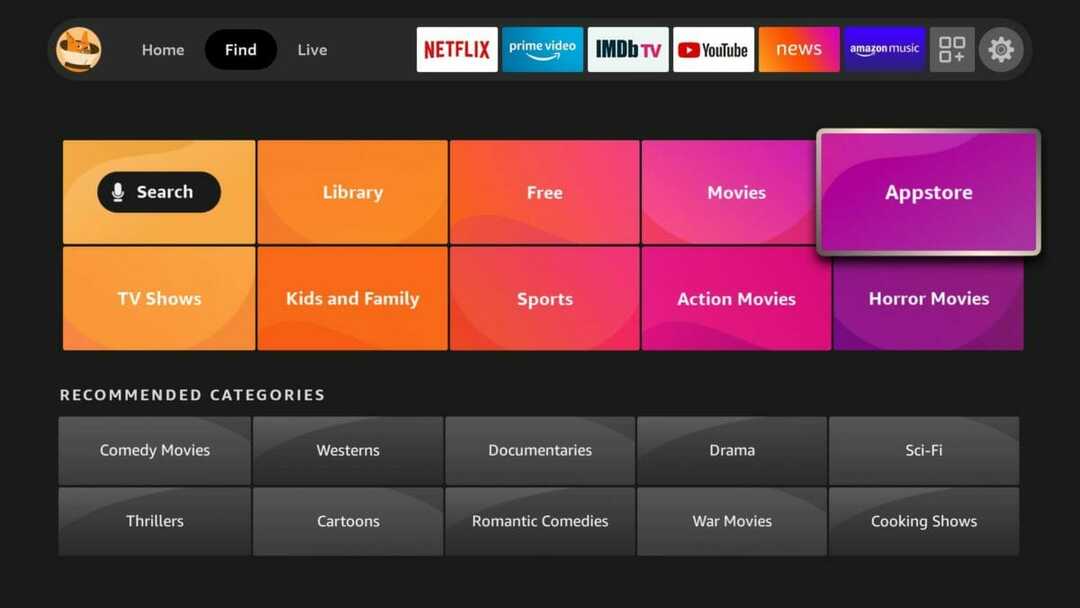Google Chrome nem kell bevezetés. Sokak szerint a legjobb webböngésző minden típusú eszközhöz, a Chrome kiemelkedő sebességet, biztonságot és adatvédelmet nyújt. Számos olyan Windows-felhasználó számára a legjobb választás, aki a Microsoft Edge-t és az Internet Explorert egy harmadik féltől származó webböngésző helyett választja.
Felhasználóbarát felületbe csomagolva, intuitív vezérlőkkel, a Chrome rendszeresen kap új funkciókat, fejlesztéseket és hibajavításokat. A funkcionalitását úgy is javíthatja, hogy bővítményeket tölt le és telepít a Chrome Internetes áruházból.
Áttekintésünk
- Előnyök
- Rendkívül intuitív felület és opciók
- Több platformra is elérhető
- Ingyenes használat, nincs hirdetés, nincsenek rejtett költségek
- Hátrányok
- Egyik sem
Részben a Chromium nyílt forráskódú projekt alapján a Google Chrome egy platformon átívelő böngésző, ami azt jelenti, hogy több eszközzel kompatibilis. Ide tartoznak a Windows, a macOS, a Linux, az Android, az iOS és a Chrome OS.
Teljes mértékben testreszabhatja a kezelőfelületet és a viselkedést, válthat inkognitómódba a privát böngészés érdekében, és szinkronizálhatja Chrome-beállításait az összes támogatott eszközön, ha bejelentkezik egy Gmail-fiókkal.
Mielőtt meghozná a Google Chrome-ra vonatkozó végső ítéletünket, tekintse át a rendszer követelményeit, a telepítési eljárást, az interfészt, a funkciókat és a kiadási csatornákat.
A Google Chrome rendszerkövetelményei
A Chrome letöltése és beállítása előtt ellenőrizze, hogy számítógépe megfelel-e a következő feltételeknek:
- Windows 10, 8.1, 8, 7 (32 vagy 64 bites)
- Intel Pentium 4 vagy újabb processzor (SSE2 képes)
A Google Chrome telepítése
A Chrome telepítése Windows PC-jére egyszerű feladat, amely csak egyetlen kattintásra szorul. Az alapértelmezett elérési utat és a vezérlőprogram parancsikonjait azonban nem módosíthatja.
Van egy hordozható Chrome-verzió is, amelyet hozzáadhat a telepítés nélküli szoftverek gyűjteményéhez. Mentheti egy USB flash meghajtóra, hogy a Chrome futtatható legyen bármely számítógépen, és Gmail-fiókkal bejelentkezve könnyen elérhesse személyes beállításait.
Ami a grafikus felületet illeti, a Chrome áramvonalas ablakkal és letisztult megjelenéssel rendelkezik. A címsávot gombok kísérik az oldal vissza, előre és frissítésére. Eközben a hamburger menü tartalmazza a webböngésző által biztosított összes lehetőséget és konfigurációs beállítást.
Google Chrome kiadási csatornák
4 kiadási csatorna létezik: Stable, Beta, Developer és Canary. A Chrome egy visszafelé tartó fejlesztési szakaszon megy keresztül, kezdve a Canary-val és a Stable-nel, a nyilvánosság számára kiadott végtermékkel.
A Canary és a Developer csatornák a következő Chrome-kiadások iránt érdeklődő fejlesztők és kíváncsi felhasználók számára állnak rendelkezésre. Eközben a Google Chrome Stable évente körülbelül 4 fő frissítést kap.
Azonban a legtöbb felhasználó, aki alig várja a következő Stable kiadást, megnézheti a Beta csatornát, amely körülbelül 1 hónappal a Stable előtt jelent meg.
Kiváló böngészési élmény minden platformon
A Google Chrome gyakran a sebesség, a biztonság és a használhatóság legmagasabb pontjait értékeli. Jóképű kezelőfelületbe van csomagolva, és nagyon intuitív lehetőségekkel rendelkezik minden platformon, akár asztali gépet, táblagépet vagy okostelefont választ. 2018 eleje óta a Chrome az összes országban a leggyakrabban használt webböngésző.
Azt is gondoljuk, hogy a Google Chrome a két legjobb webböngésző egyike, a Mozilla Firefox mellett. Elég nehéz választani a kettő között, mivel mindketten ilyen erős funkciókkal vannak felszerelve. Talán a Chrome-ban van egy kis valami extra, a Gmail szinkronizálási funkciójának köszönhetően.
Google Chrome GYIK
- Telepítve van a Google Chrome?
Annak ellenőrzéséhez, hogy a Google Chrome telepítve van-e a Windows 10 rendszeren, nyomja meg a Win billentyűt, és keressen rá a Chrome-ra. A jobb gombbal kattintson a Start gombra az Alkalmazások és szolgáltatások menüpont megnyitásához, és keresse meg a Chrome-ot a listában.
De gyorsabb megoldás az, ha megnyomja a Ctrl + R billentyűkombinációt, majd beírja a Chrome-ot, majd nyomja meg az Enter billentyűt, hogy lássa, elindul-e a webböngésző. Ha azonban hordozható Chrome-kiadása van, akkor a merevlemezen kell keresnie.
- Hogyan tudom frissíteni a Chrome-ot?
A Google Chrome automatikusan frissíti magát. De ha ezt manuálisan szeretné ellenőrizni, nyissa meg a hamburger menüt, és lépjen a Súgó -> A Google Chrome névjegye menüpontra. A böngésző új oldalt nyit meg, és újabb verziókat kezd keresni. Új frissítés esetén a Chrome automatikusan alkalmazza. Lehet, hogy újra kell indítania a böngészőt.
- Van jobb böngésző, mint a Chrome?
Ha a Chrome alternatíváját keresi, javasoljuk, hogy nézze meg a Mozilla Firefoxot, Opera, és Bátor.